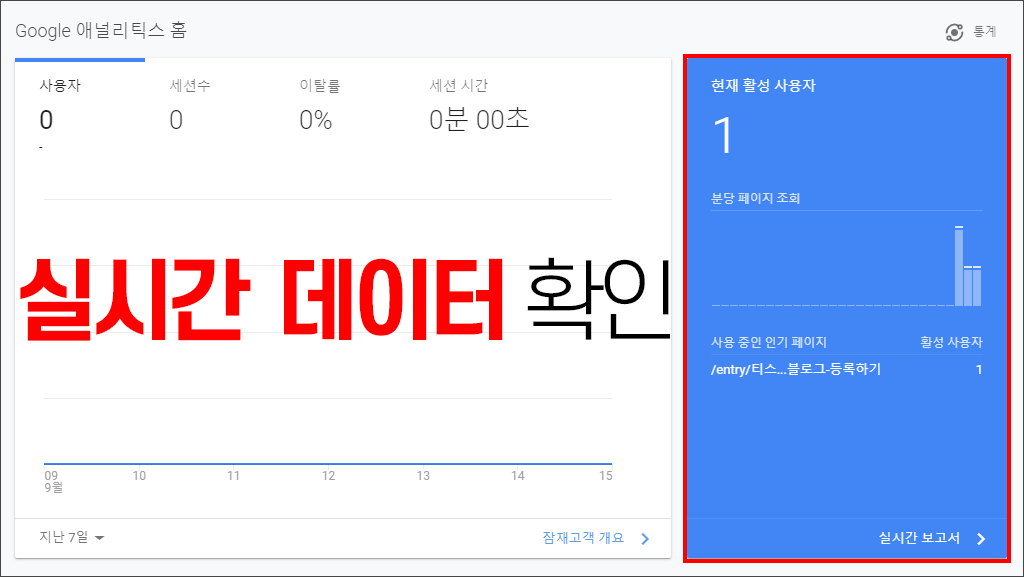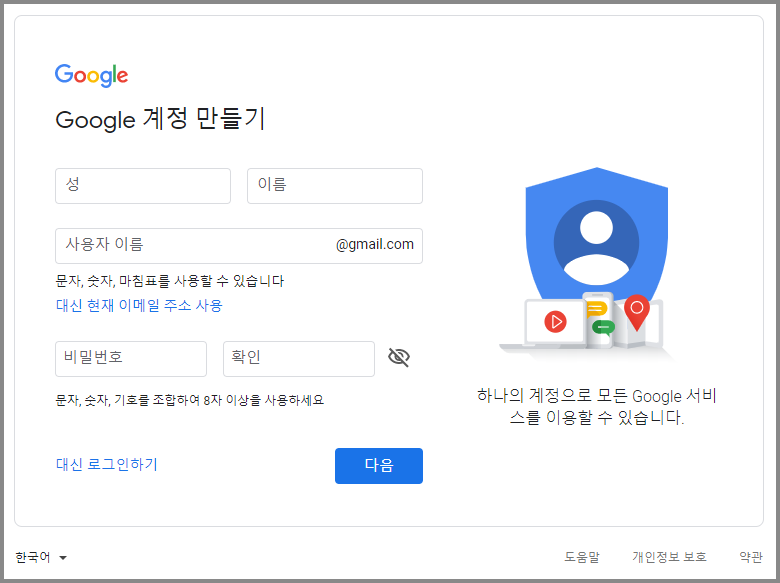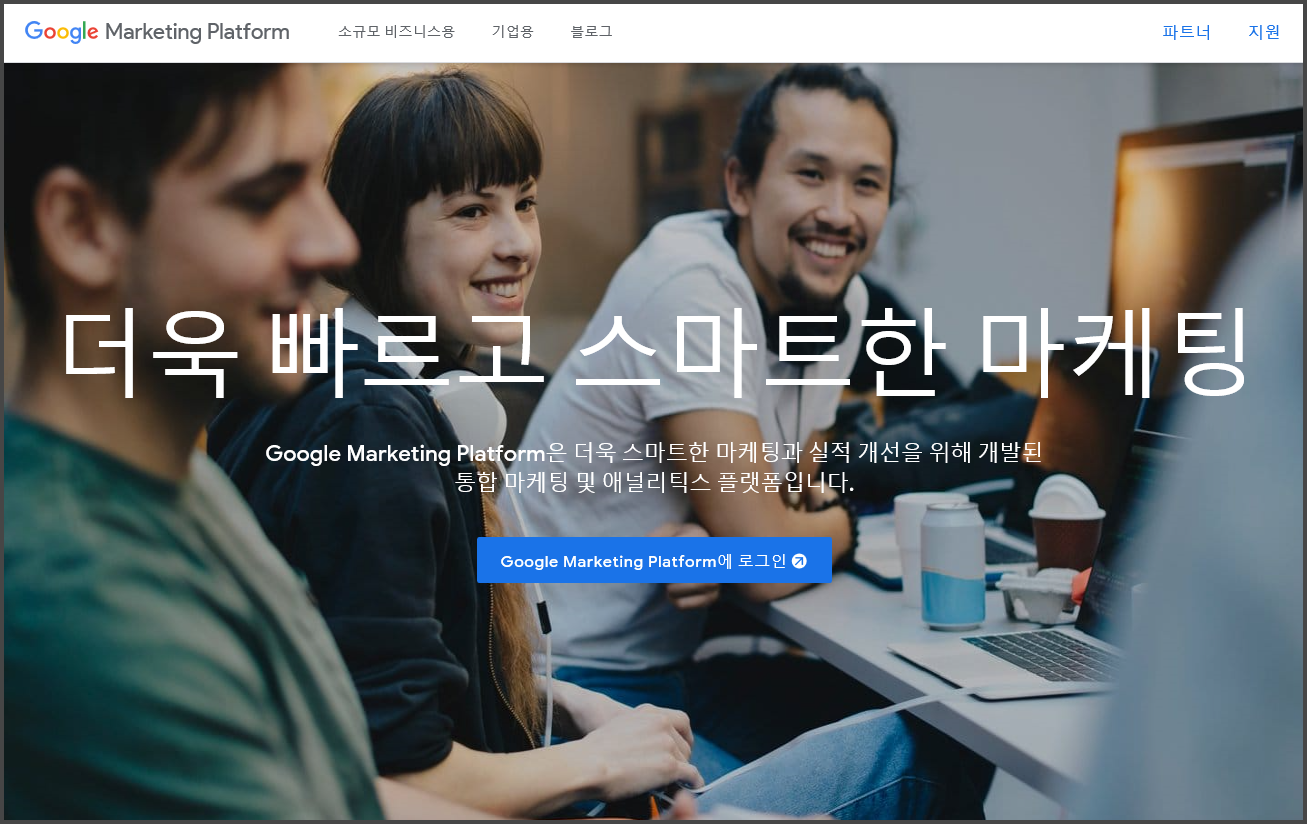구글 애널리틱스 계정 생성, 티스토리 연동
구글 애널리틱스 계정을 만든 후 사이트(티스토리)를 등록하면 웹사이트 추적 시 필요한 범용 사이트 태그 추적 코드가 생성됩니다. 애드센스 신청 시 이 코드를 애드센스에서 발급되는 코드와 함께 본인의 웹사이트 HTML 소스에 삽입해줍니다. 저는 현재 애드센스 신청 전이므로 추적 코드 입력 과정은 신청하는 시점에 공유해 드리도록 하겠습니다.
애널리틱스 계정을 블로그와 연동하는 작업을 미리 해두면 애드센스 심사에서 플러스되는 요인이 된다고하니 참고하시면 좋겠습니다.
구글 애널리틱스란?
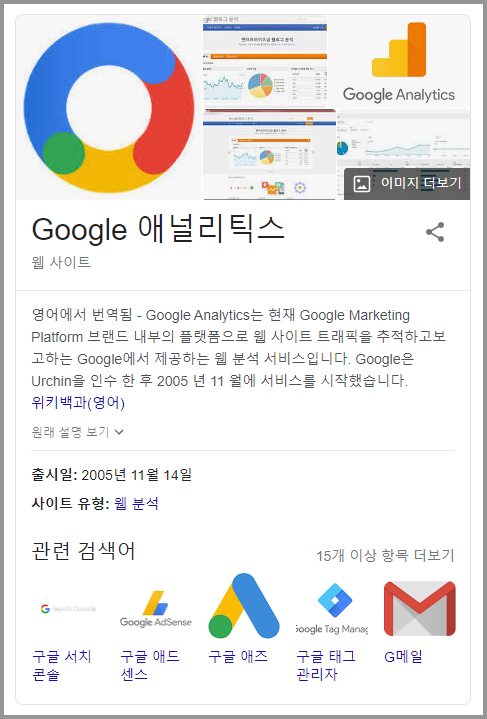
구글 애널리틱스는 기본적으로 웹사이트의 트래픽을 추적하고 방문자의 데이터를 수집, 분석한 후 분석한 데이터를 제공해주는 툴입니다. 따라서 보다 나은 온라인 비즈니스의 성과를 측정하고 개선하는데 유용하게 활용할 수 있는 웹로그 분석도구입니다.
본인이 운영하는 웹사이트의 방문자가 몇 명인지, 남성과 여성의 비율 또는 연령대는 어떻게 되는지, 재방문율은 어느 정도인지 등등 웹사이트 관리에 필요한 다양한 데이터를 제공합니다. 그리고 이 모든 데이터를 비용 없이 무료로 서비스받을 수 있기 때문에 웹사이트를 성장시키고자 하는 분들은 꼭 활용하시기를 추천드립니다.
구글 애널리틱스 연동하기
구글 계정 만들기
무료계정 만들기
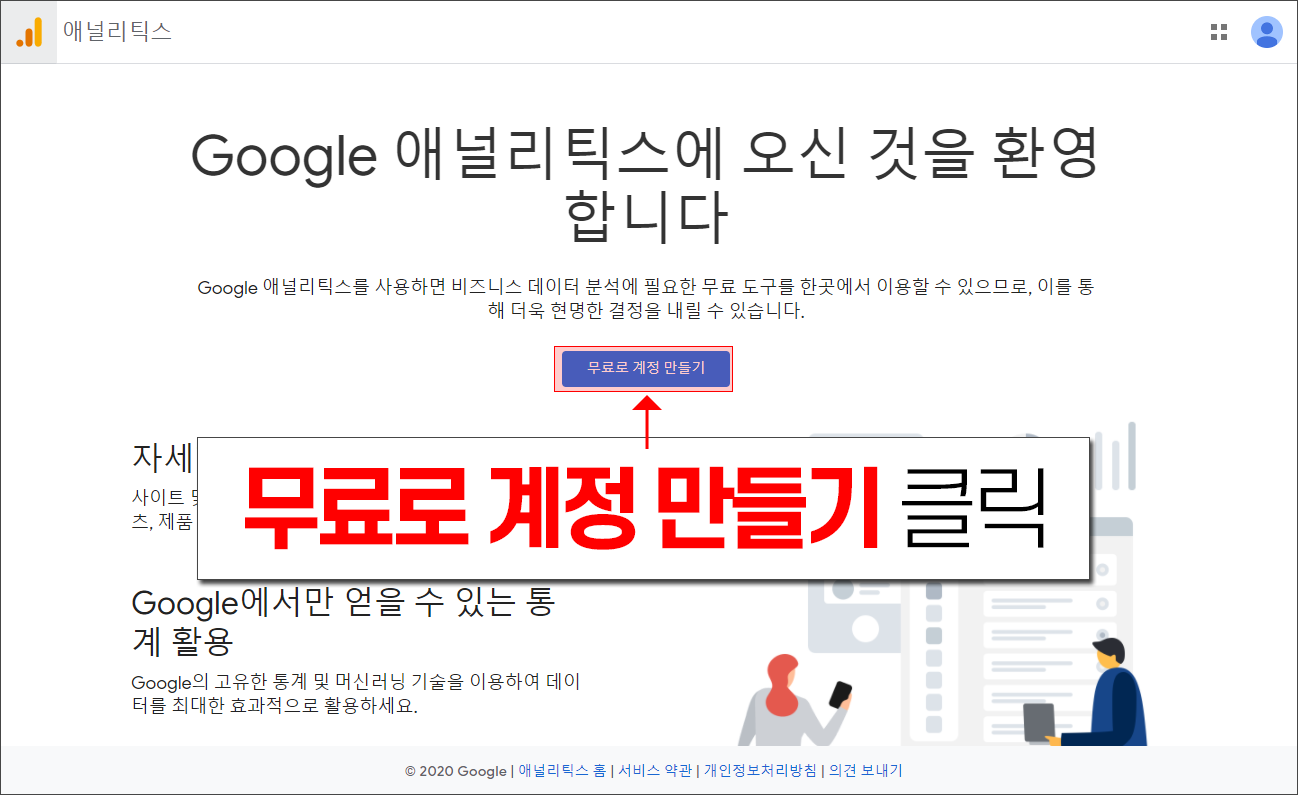
애널리틱스 계정 만들기
1. 계정 설정
① 계정 이름을 입력합니다.(계정 이름은 블로그 이름 또는 웹사이트의 대표 이름으로 입력하면 됩니다.)
② 계정 데이터 공유 설정에 관한 내용을 확인한 후 다음 버튼을 클릭합니다.
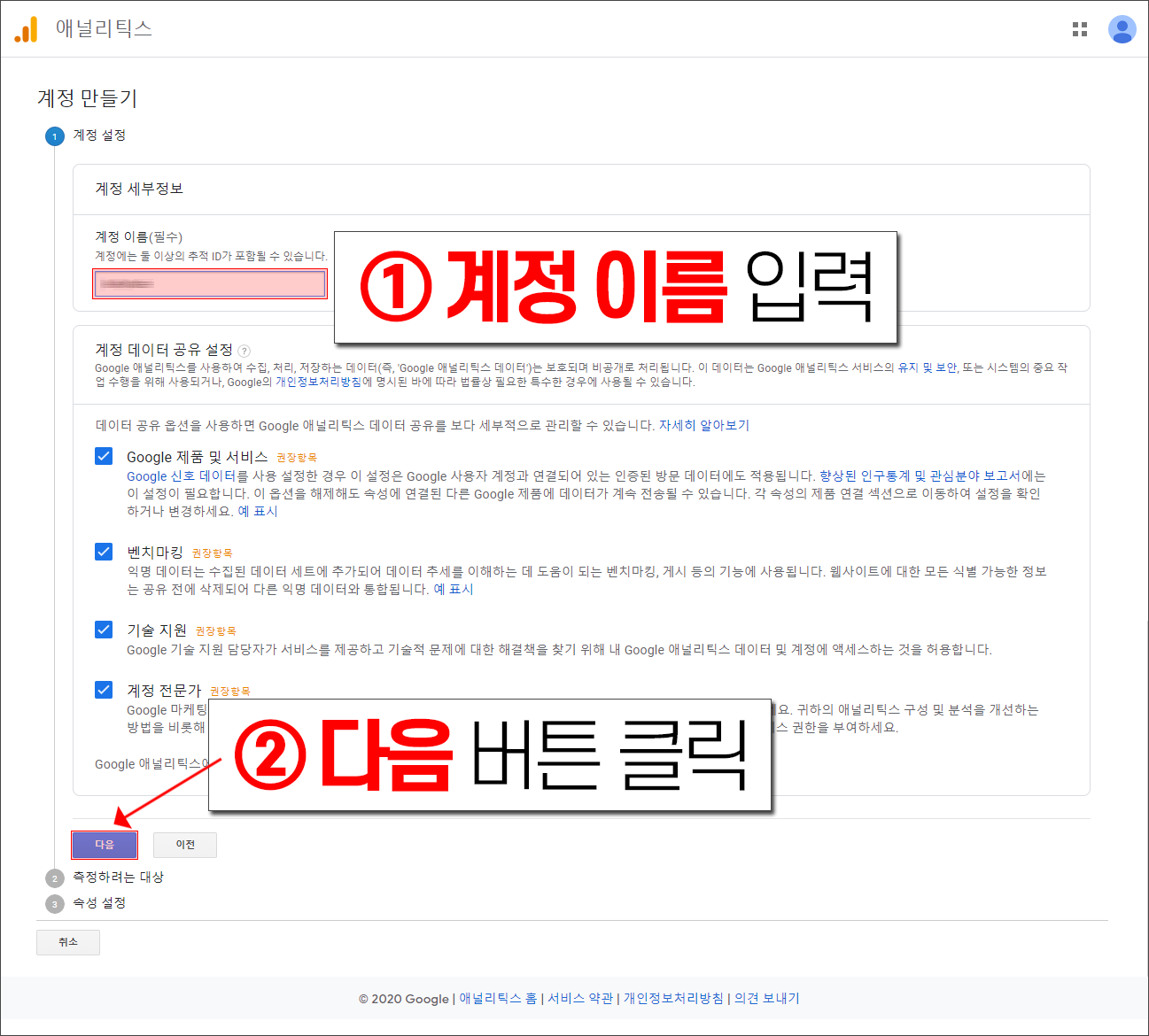
2. 측정하려는 대상
① 측정하려는 대상은 웹으로 선택합니다.(티스토리, 네이버, 워드프레스 전부 웹으로 선택해주면 됩니다.)
② 다음 버튼을 클릭합니다.
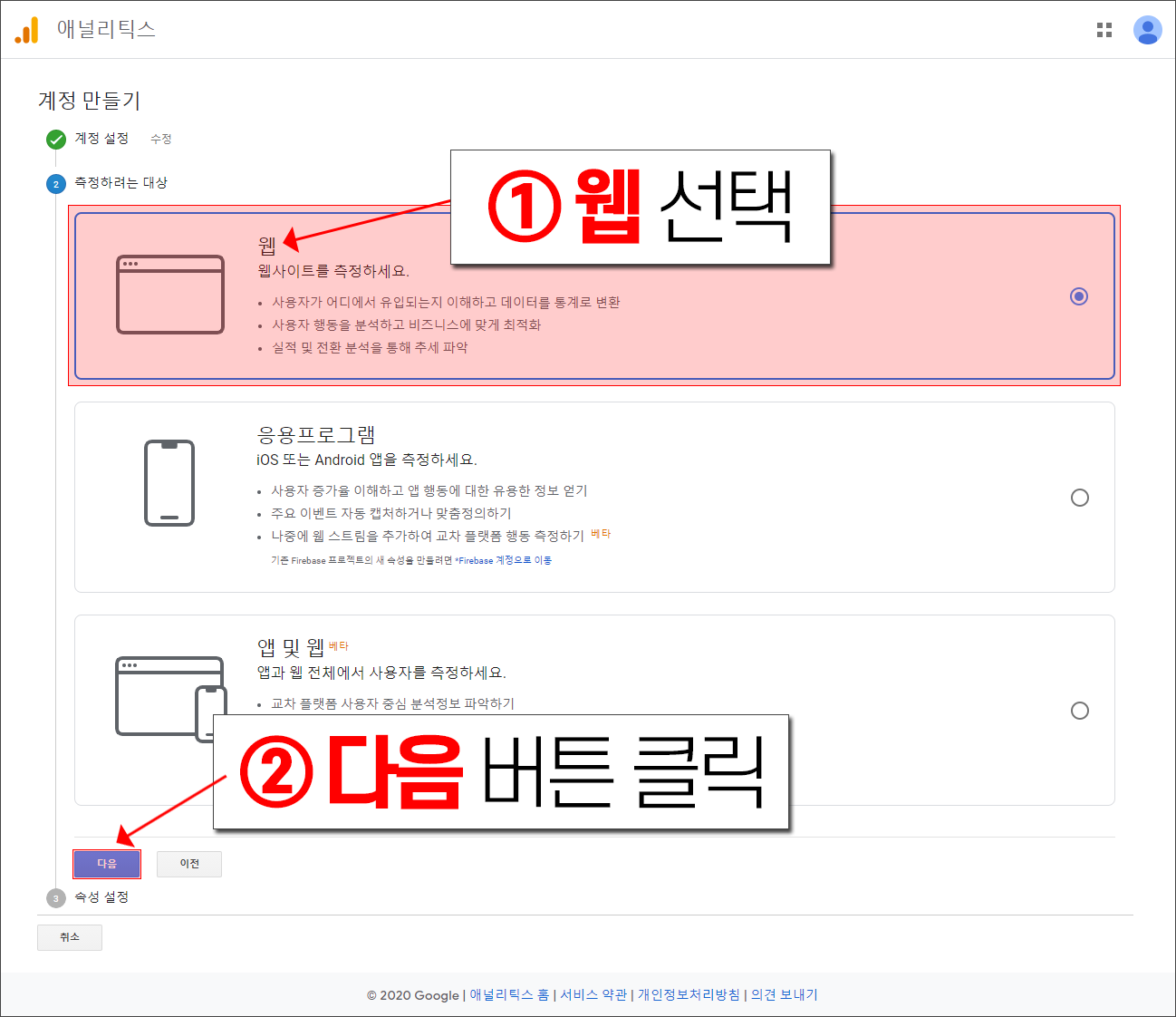
3. 속성 설정
① 속성 세부 정보를 입력합니다.
- 웹 사이트 이름은 운영하는 블로그 또는 웹사이트의 이름을 입력합니다.
- 웹사이트 URL이 http인지 https인지 확인 후 정확하게 넣어줍니다. 티스토리의 경우는 https로 입력합니다.
- 업종 카테고리는 운영하는 웹사이트의 주 카테고리를 선택합니다.
- 보고 시간대는 해당 국가에 따라 선택합니다.(추후 변경 가능)
② 만들기 버튼을 클릭합니다.
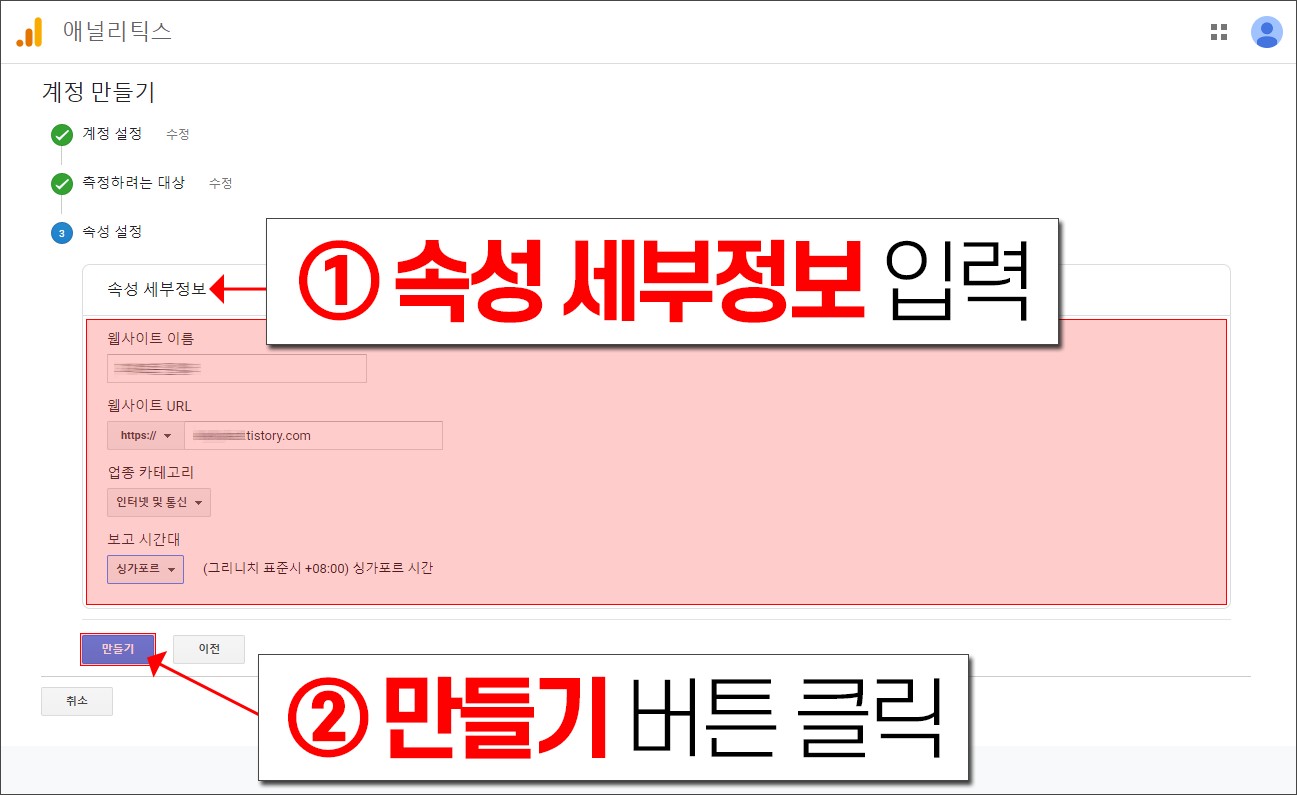
서비스 약관 계약
① 서비스 약관 계약 내용을 확인 후 해당 동의사항에 체크합니다.
② 동의함 버튼을 클릭합니다.
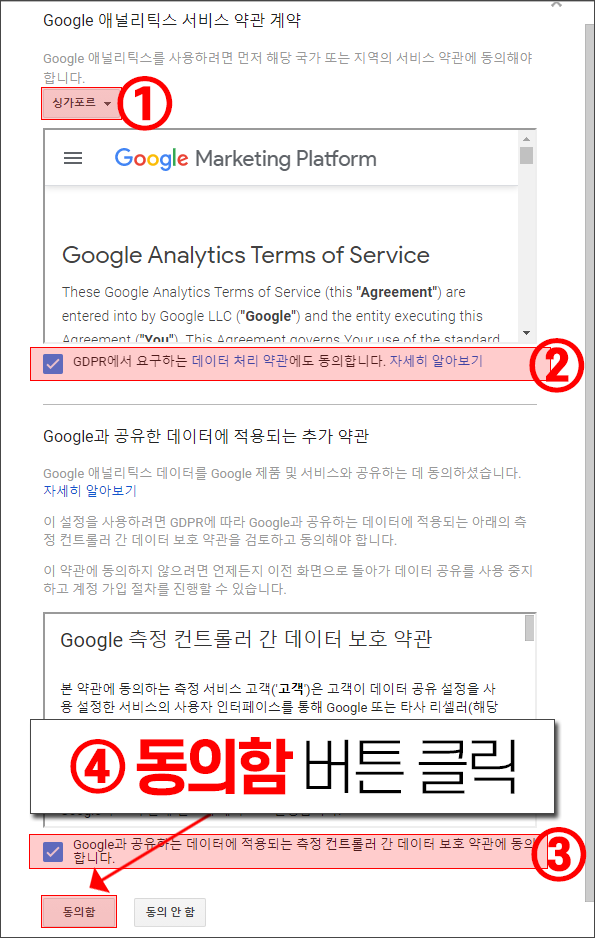
추적ID 발급과 범용 사이트 태그 생성
추적 ID 발급이 완료되었다면 티스토리 블로그의 애널리틱스 연동을 위한 첫 번째 과정은 마무리됩니다.
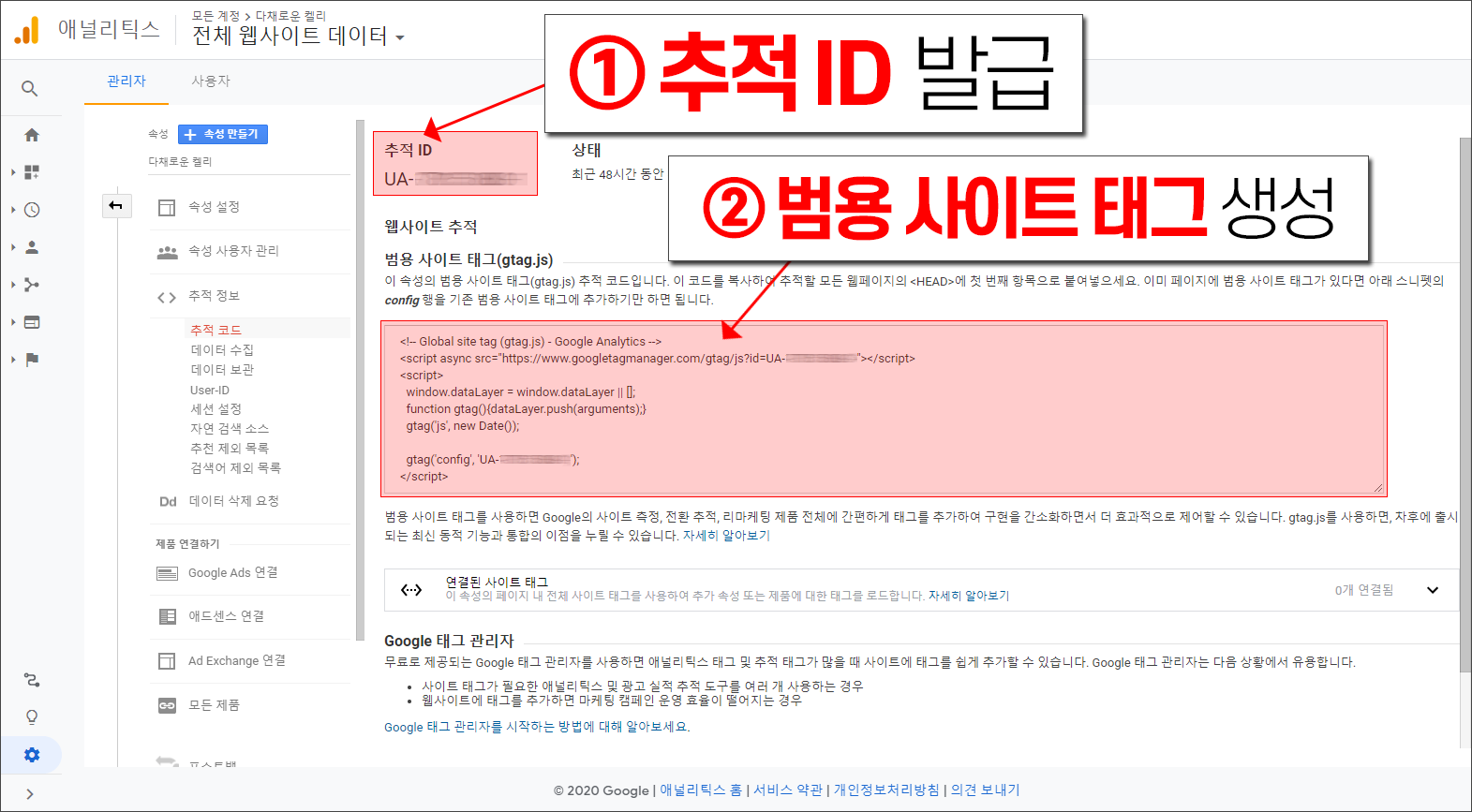
티스토리 플러그인 활성화하기
① 티스토리 블로그에 접속합니다.
② 관리자 페이지에 접속합니다. (단축키 Q)
③ 좌측 메뉴에서 플러그인을 클릭합니다.
④ 구글 애널리틱스를 선택합니다.
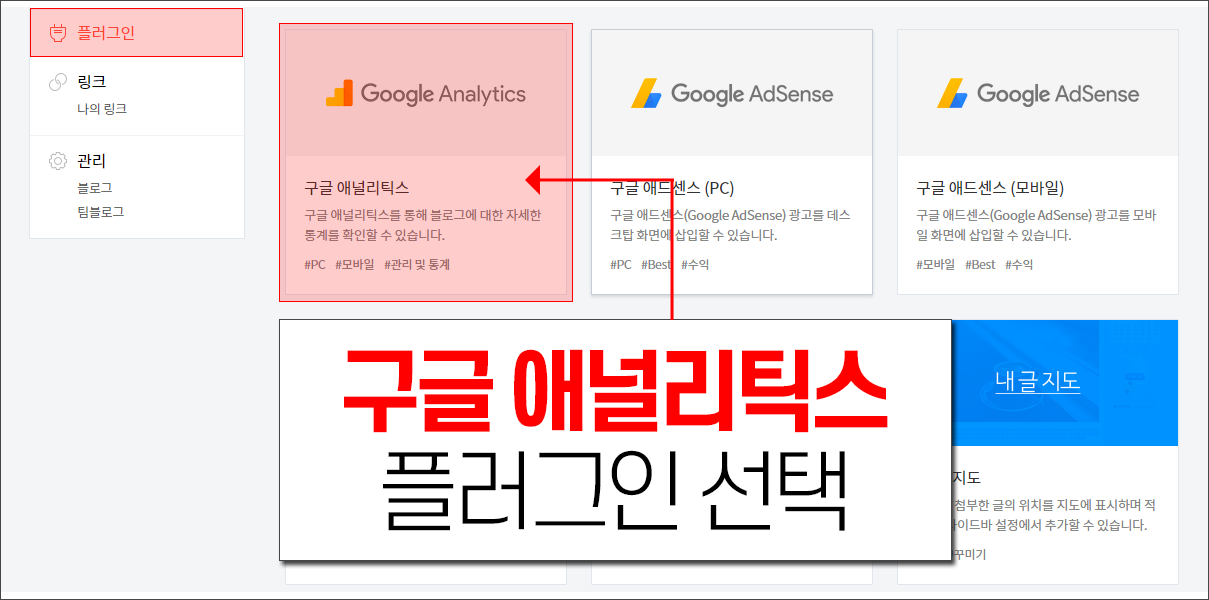
플러그인 설정하기
① 애널리틱스에서 발급받은 추적 ID를 입력합니다.
② 적용 버튼을 클릭합니다.
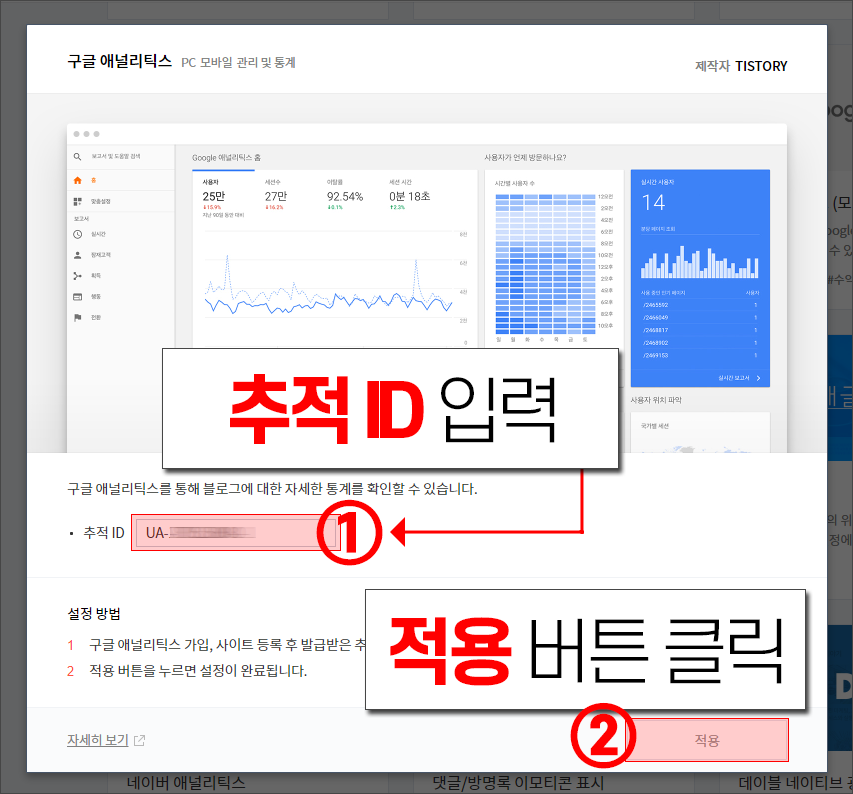
티스토리 블로그의 관리자 페이지 [플러그인 메뉴]에서 구글 애널리틱스(Google Analytics)가 사용 중으로 표시되고 있다면 설정이 완료된 것입니다.
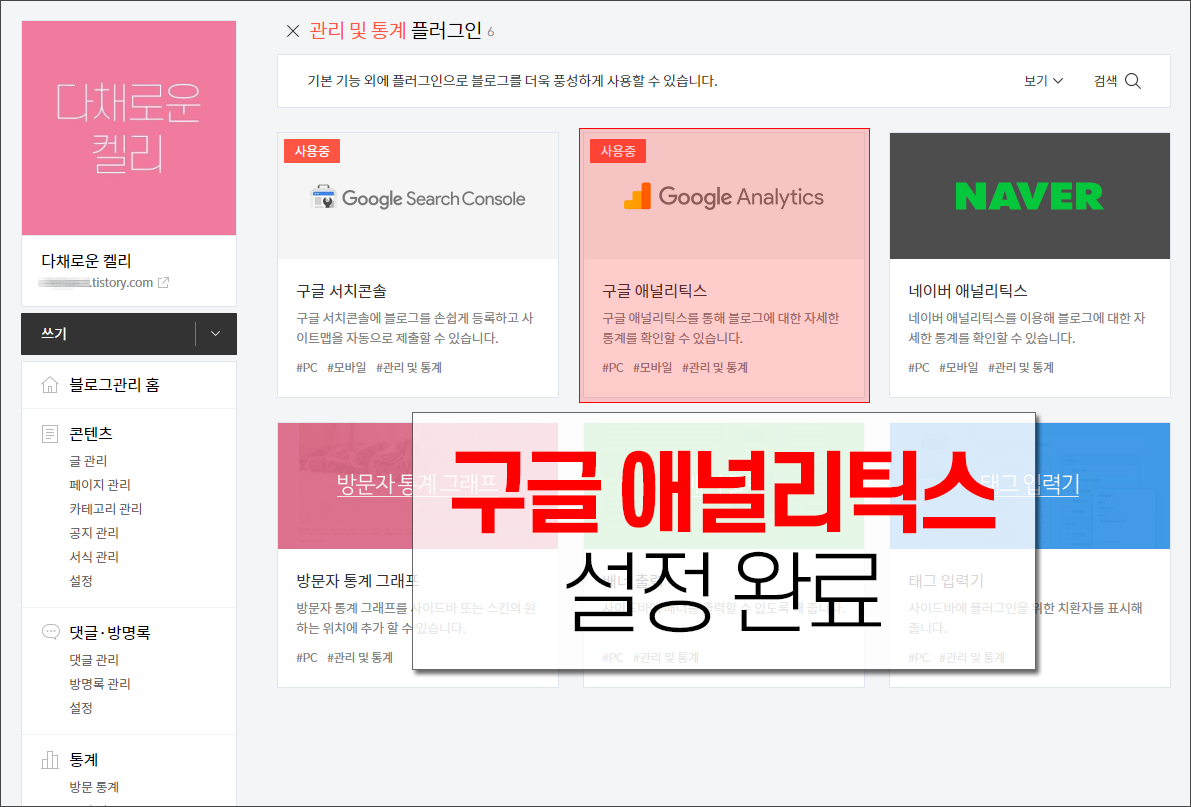
구글 애널리틱스 연동 확인하기
아래의 화면을 보시면 실시간으로 제공되는 데이터를 확인할 수 있습니다.
연동 후에 바로 접속하였기 때문에 분석된 데이터가 보이지 않고 있습니다.
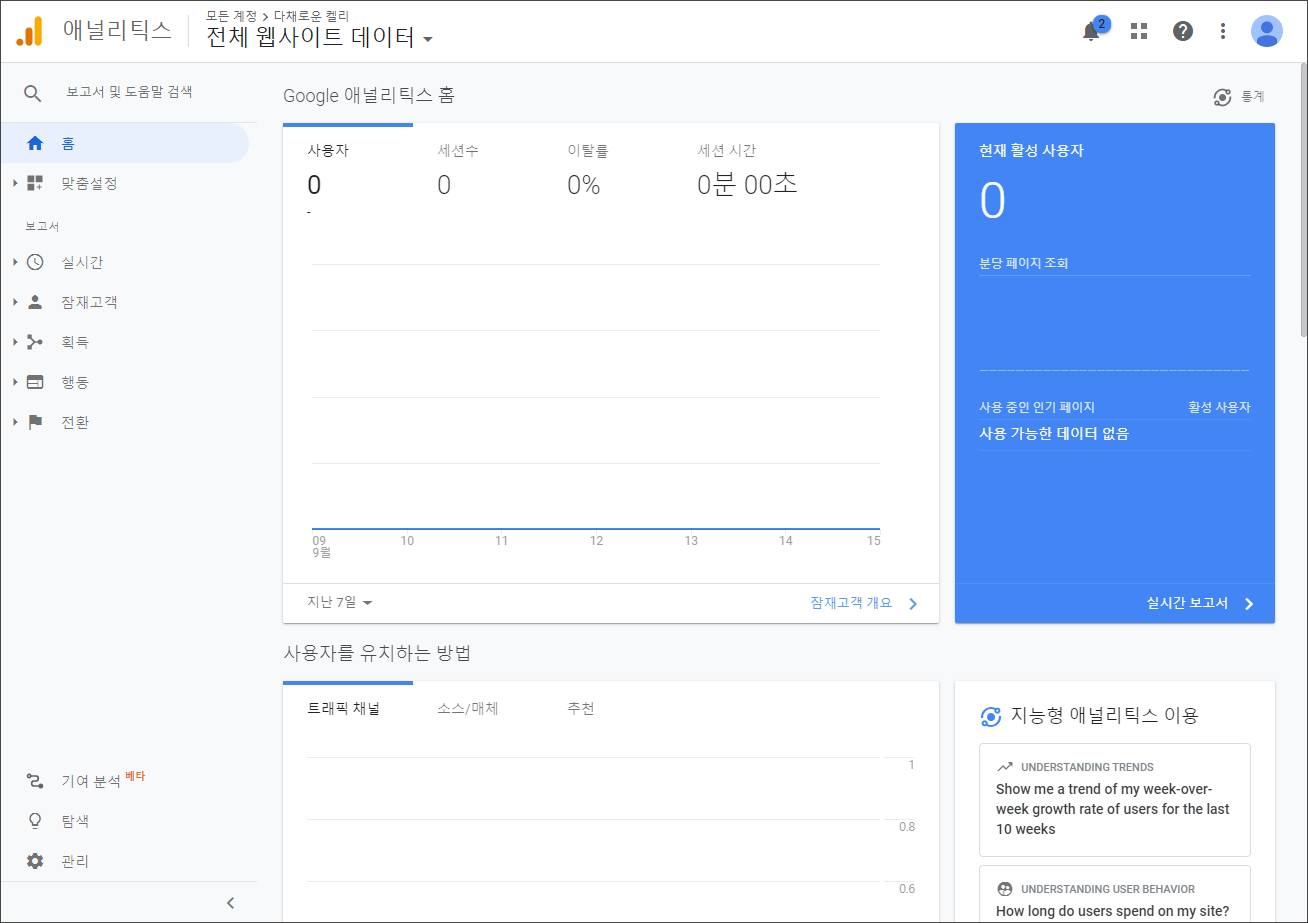
테스트용으로 데이터의 수집 과정을 확인해보고자 블로그에 접속한 후 포스팅된 글 중 하나를 클릭해보았습니다. 아래 화면에서 파란색 화면을 보시면 현재 활성 사용자가 '1'로 표시되고 처음과 다르게 데이터의 변화 추이를 볼 수 있습니다. 구글 애널리틱스가 해당 웹사이트에 대한 정보를 수집하기 시작했다는 것을 확인할 수 있습니다.